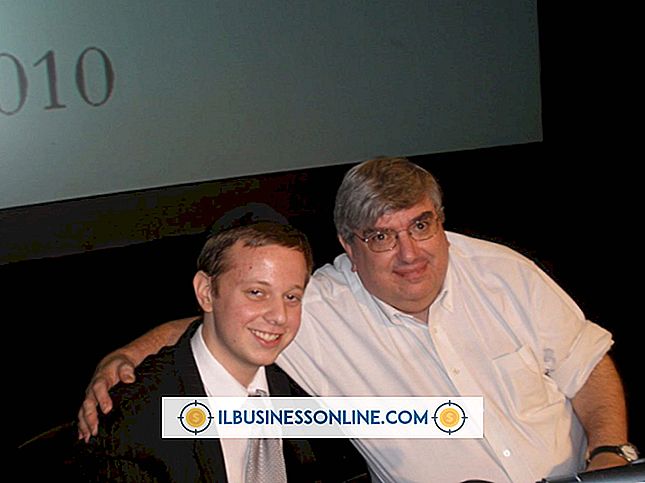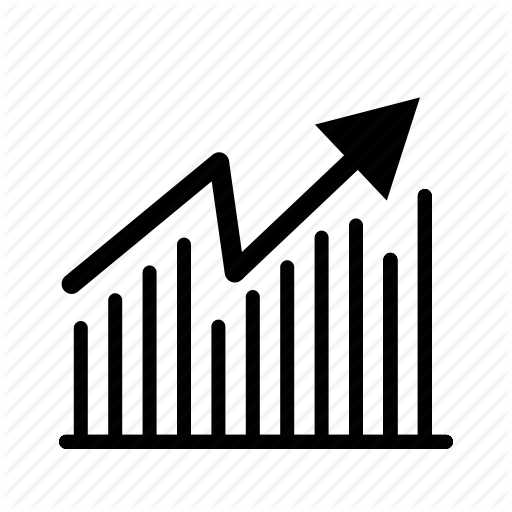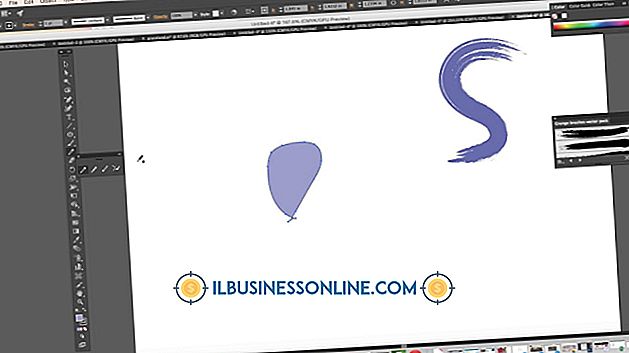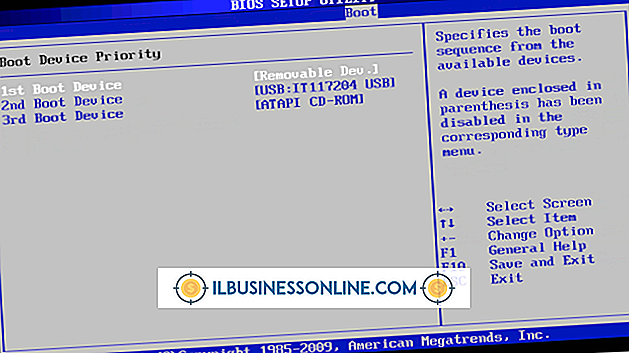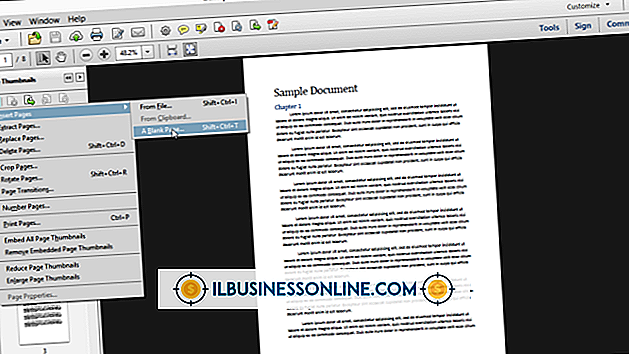Fragmentierung in Photoshop

Mit Adobe Photoshop können Sie Bilder auf verschiedene Weise mit Werkzeugen wie Pinseln, Stilen und Filtern bearbeiten. Der Photoshop-Fragmentfilter ist Teil der Pixelate-Filtergruppe und erstellt ein unscharfes Bild, indem die Pixel kopiert und anschließend verschoben werden. Die Größe und der Versatz sind nicht anpassbar. Dieser Effekt kann bei massiven Objekten wie großem Text oder Formen nützlicher sein, um ihnen eine schattige Kante zu geben.
1
Klicken Sie in Photoshop auf das Bild, auf das Sie den Fragmentfilter anwenden möchten. Wenn Ihr Bild aus mehreren Ebenen besteht, klicken Sie im Ebenenbedienfeld auf die zu ändernde Ebene.
2
Wählen Sie im Bedienfeld Werkzeuge ein Auswahlwerkzeug aus, um den Filter auf eine Auswahl anzuwenden. Wählen Sie beispielsweise das "Elliptical Marque Tool" und ziehen Sie über das Bild, um den Bereich auszuwählen, den Sie filtern möchten.
3.
Wählen Sie "Filter" aus dem oberen Menü. Wählen Sie dann „Pixelate“ und „Fragment“. Das Objekt wird gefiltert. Wenn Sie Text verwenden, wird eine Aufforderung angezeigt, in der Sie aufgefordert werden, den Text zu rastern, um diesen Vorgang ausführen zu können. Klicken Sie auf "OK", um den Text zu rastern und zu filtern.
Spitze
- Verwenden Sie den Kachelfilter, um ein getrenntes Bild zu erstellen: Klicken Sie auf das zu filternde Bild. Wählen Sie "Filter", "Stilisieren" und dann "Kacheln". Wählen Sie Ihre Optionen. Stellen Sie beispielsweise "Anzahl der Kacheln" und "Maximaler Versatz" auf 10 ein und wählen Sie "Hintergrundfarbe" für "Leeren Bereich füllen mit" aus. Klicken Sie auf "OK". Das ausgewählte Bild wird unterbrochen und die Hintergrundfarbe wird zwischen den einzelnen Quadraten angezeigt.